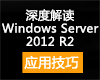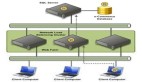把域服務(wù)升級和遷移到Server 2012 R2上
Windows Server 2012 R2 中增加了不少功能,在AD角色中就增加了如下新特性:
Workplace Join:支持設(shè)備在不加入域的情況下,通過第二因子認證和單點登錄
通過web應(yīng)用代理訪問內(nèi)部應(yīng)用:外部設(shè)備可以直接通過Web應(yīng)用代理來訪問內(nèi)部應(yīng)用和服務(wù),如:ADFS、Applications。
通過規(guī)則以決定訪問ADFS資源的用戶權(quán)限,權(quán)限有三種:允許所有用戶訪問、輸入憑據(jù)訪問、拒絕用戶訪問
同樣我們在升級和遷移工作中,Windows Server 2012 R2 使工作變得更加簡便和快速。接下來將演示如何把windows Server 2008 R2的域服務(wù)遷移到Windows Server 2012 R2 上。遷移工作可以有多種方式,常見的就是在不同設(shè)備上進行遷移,這樣安全可靠。還有一種是就地升級的遷移,這種方式只限于能直接升級到Windows Server 2012 R2 的系統(tǒng),升級前做好系統(tǒng)備份工作。
1.新安裝一臺Windows server 2012 R2服務(wù)器,打開添加角色和功能對話框。
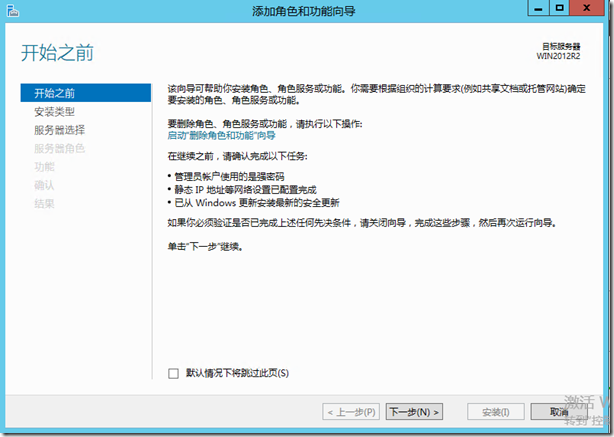
2.在安裝類型頁面點擊下一步

3.在服務(wù)器選擇頁面,點擊下一步
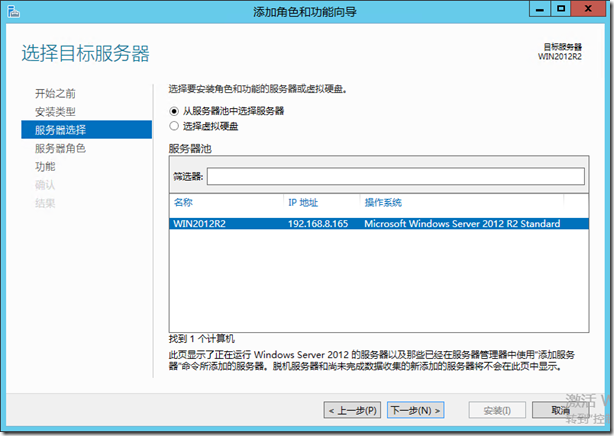
4.在服務(wù)器角色頁面,選擇AD域服務(wù)角色,點擊下一步
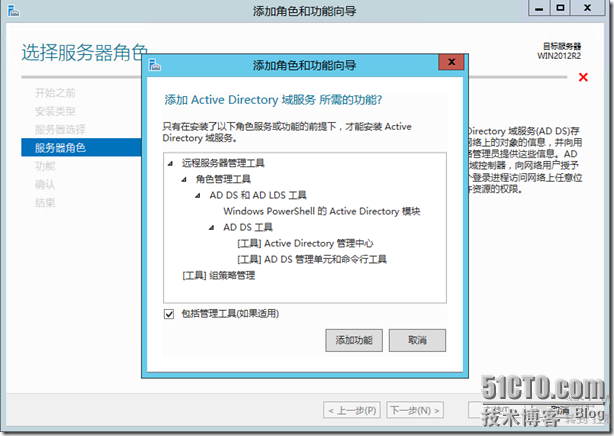
5.在功能頁面,點擊下一步
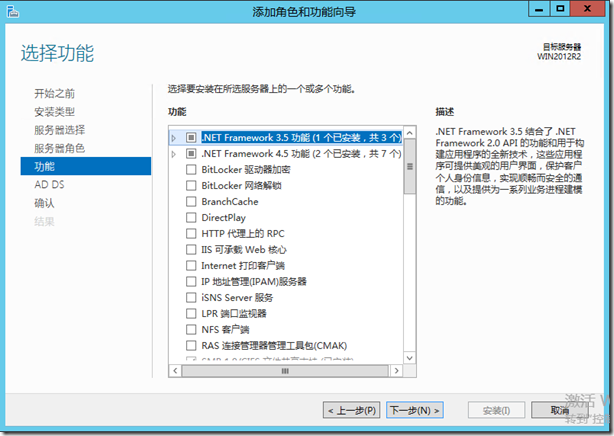
7.點擊下一步
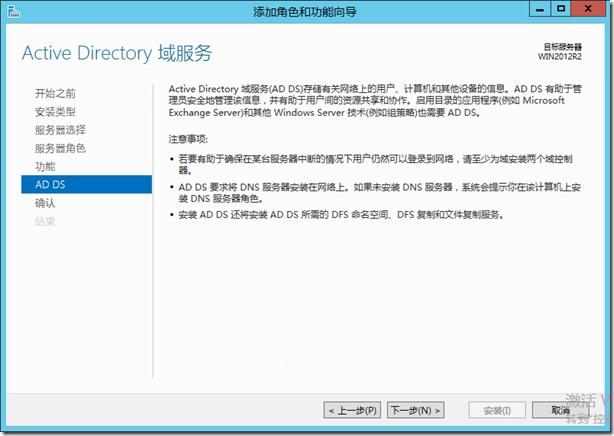
8.勾選“如果需要,自動重新啟動服務(wù)器”,點擊安裝
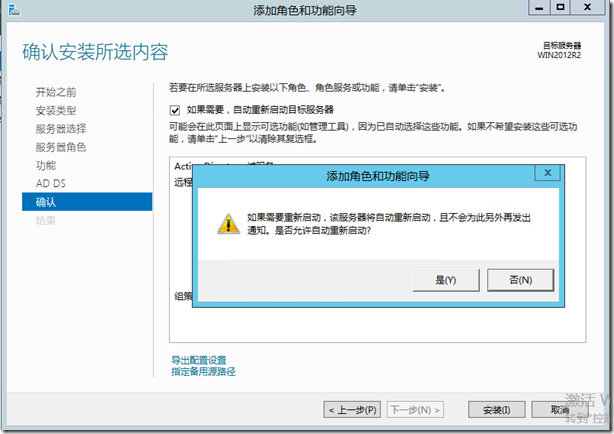
9.安裝完成后點擊“將此服務(wù)器升級為域控制器”
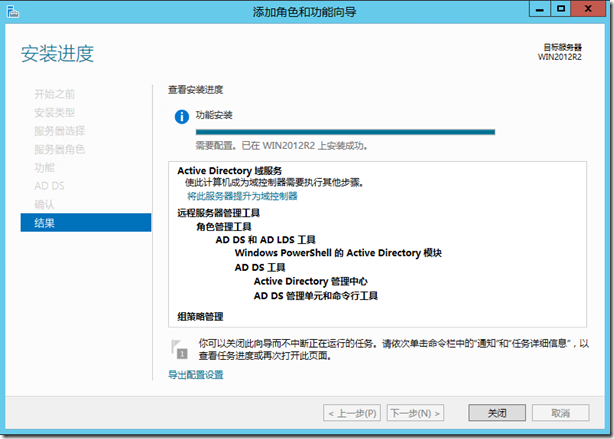
10.在部署配置頁面,選擇將域控制器添加到現(xiàn)有域,具體配置如圖所示,點擊下一步
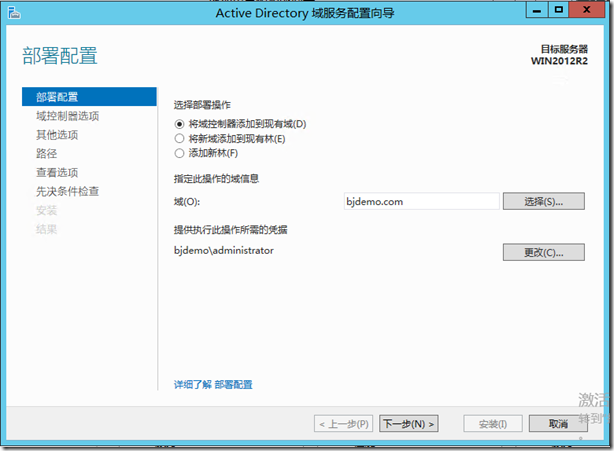
11.輸入目錄還原密碼,然后點擊下一步
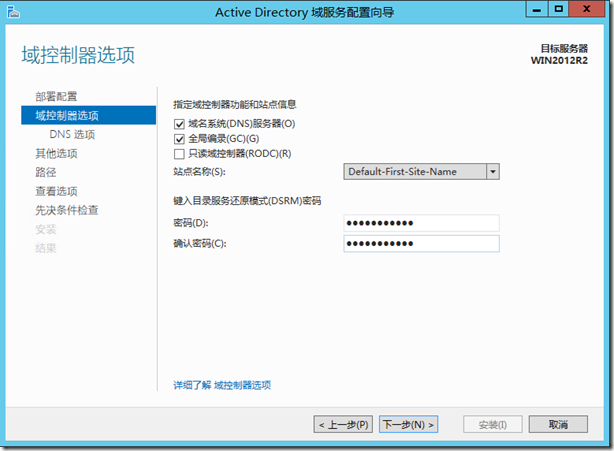
12.點擊下一步
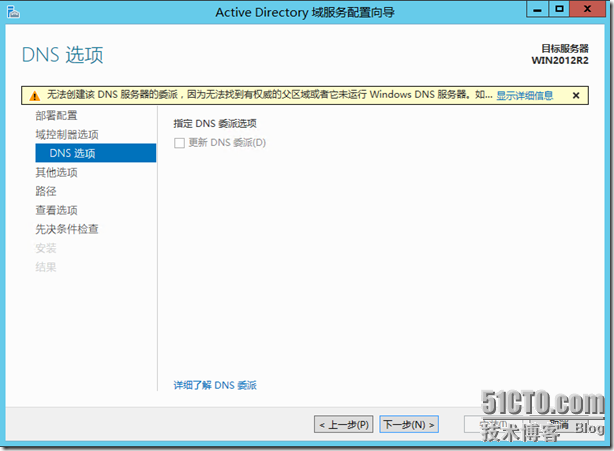
13.復(fù)制自 選擇主域控制器,然后點擊下一步
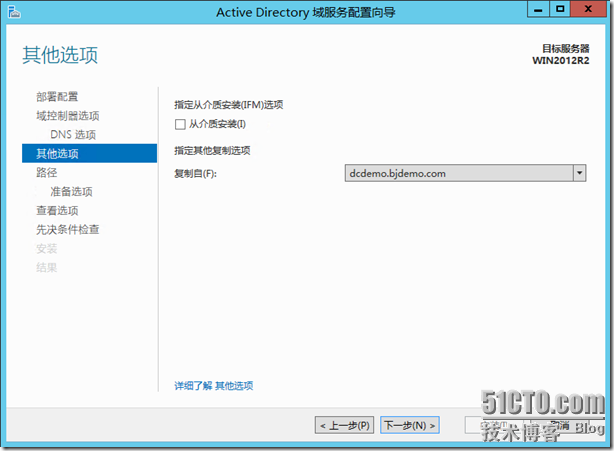
14.在路徑頁面,點擊下一步
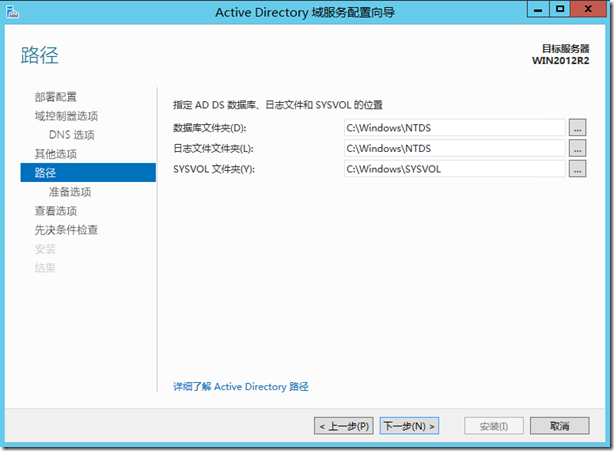
15.點擊下一步
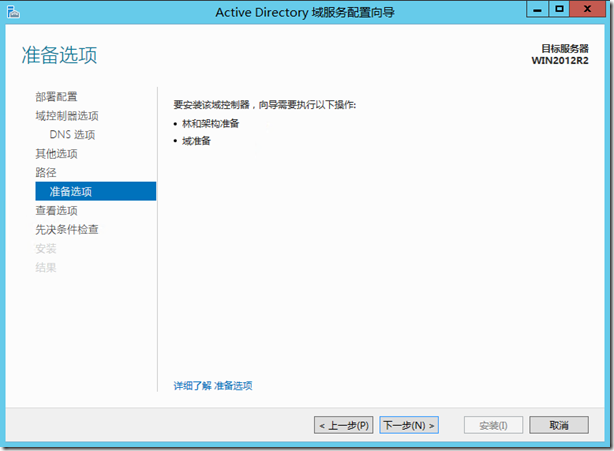
16.點擊下一步
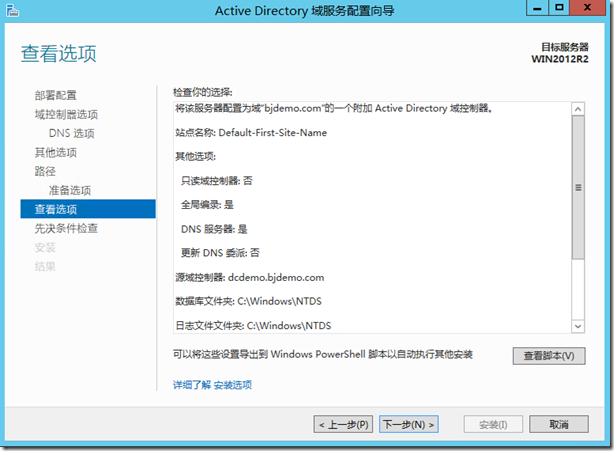
17.先決條件檢查通過后,點擊安裝

18.安裝完成后,點擊關(guān)閉
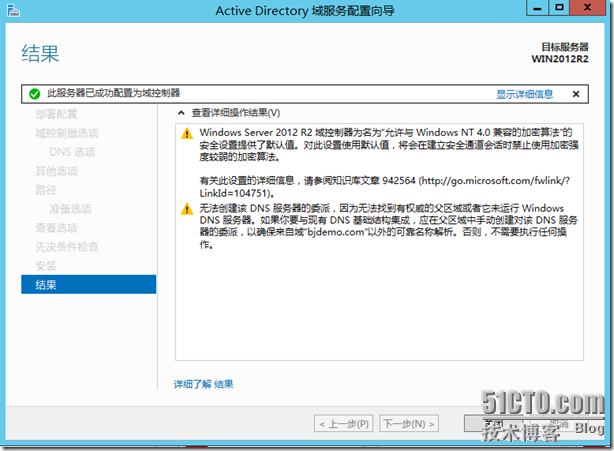
19.在AD管理中心中看到,windows server 2012 R2 服務(wù)器已經(jīng)成為域控制器。
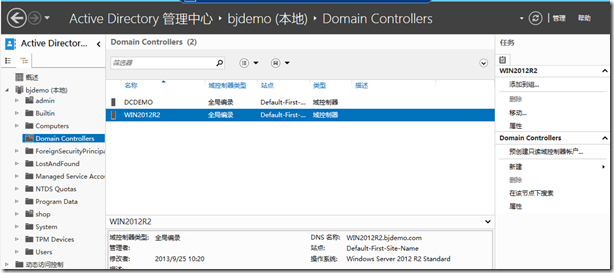
下一章將會講解,如何把域的五個角色轉(zhuǎn)移到Windows server 2012 R2上。
本文出自 “揮墨的書童” 博客,轉(zhuǎn)載請與作者聯(lián)系!原文鏈接:http://shutong.blog.51cto.com/1559738/1301938